图片转换为pdf文档是我们在办公操作中时常会用到的一种转换,这种转换无需借助专业的软件,使用我们经常涉及到的ppt软件即可进行。
今天小编教大家使用ppt软件将16:9格式的图片批量转换成pdf文档。
首先我们打开ppt软件,要求使用office 2010及其以上的版本,新建一份空白的演示文稿。
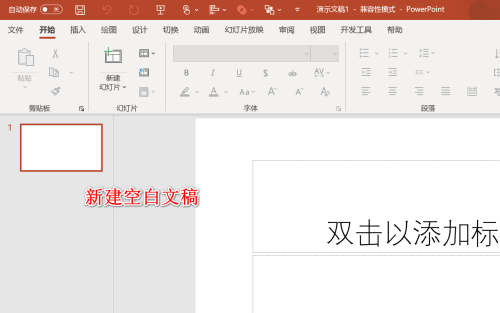
打开文稿之后,我们点击插入选项卡,找到其中的相册命令,点击新建相册。
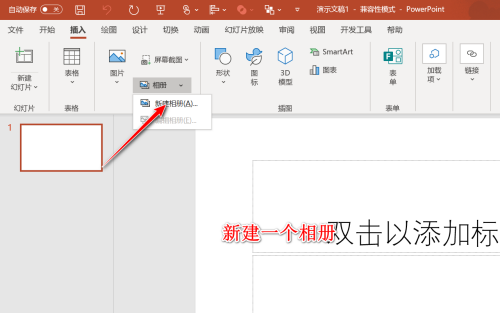
在新建相册之中我们点击查找磁盘文件,导入我们需要转换的图片。
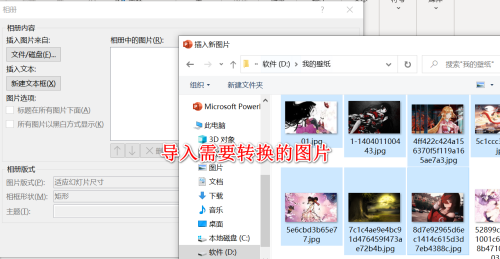
将图片导入之后,我们可以做顺序的调整,或者简单的图片修饰,点击创建按钮。
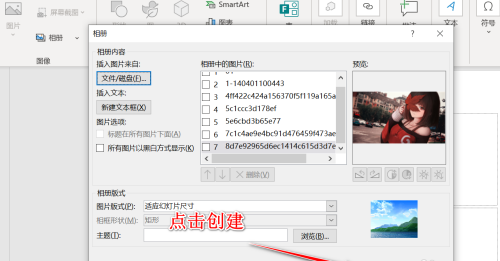
此时所有的图片将会导入进去,我们点击文件选项卡,找到导出,选择pdf格式即可进行转换。
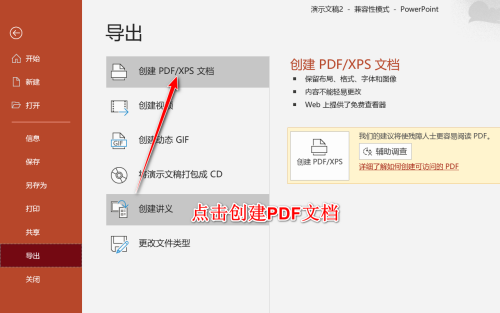
总结:
1、新建一份空白的演示文稿。
2、点击插入选项卡,找到其中的相册命令,点击新建相册。
3、导入我们需要转换的图片。
4、点击创建按钮。
5、点击文件选项卡,找到导出,选择pdf格式即可进行转换。
标签: 图片转换




